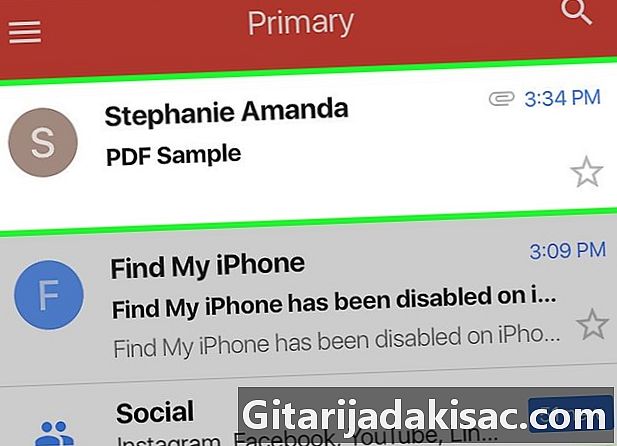
Obsah
- stupně
- Metoda 1 Použití Safari
- Metoda 2 Viz PDF připojené k
- Metoda 3 Přenos souborů PDF z počítače
- Metoda 4 Použití iBooků
Pokud používáte Safari, Chrome nebo aplikaci Mail, váš iPhone automaticky otevře soubory PDF. Tyto soubory budete moci kdykoli uložit do aplikace iBooks pro prohlížení. Soubory PDF si můžete stáhnout z webových stránek nebo se k nim připojit a synchronizovat je z počítače pomocí aplikace iTunes.
stupně
Metoda 1 Použití Safari
-
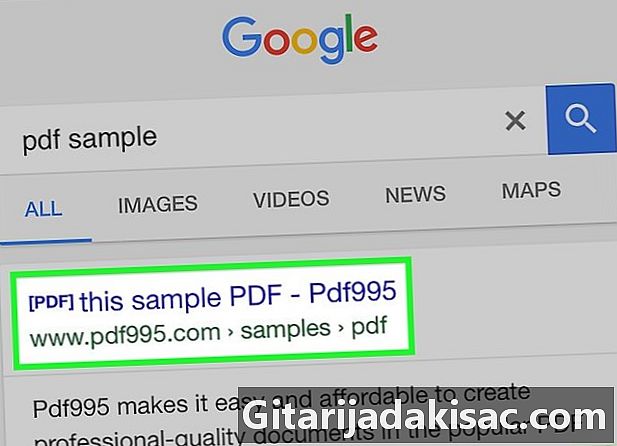
Klepněte na odkaz, který otevře soubor PDF. Soubory PDF se nativně otevírají v aplikaci Safari. Klepnutím na odkaz PDF jej zobrazíte v prohlížeči. -
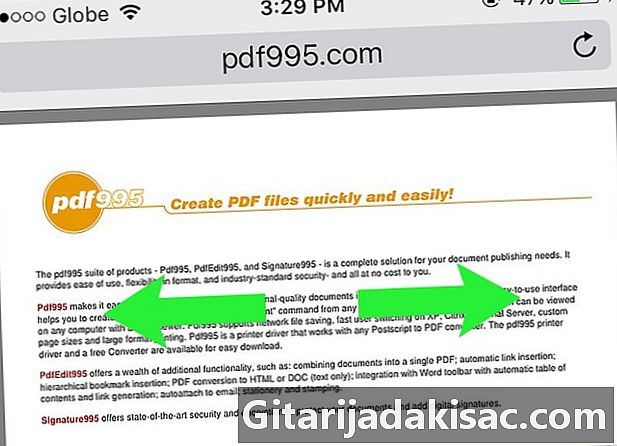
Přitisknutím přiblížíte. Při prohlížení PDF v prohlížeči Safari můžete přiblížit, jako byste na kterémkoli webu. Roztáhněte 2 prsty po obrazovce pro přiblížení a přiblížení pro oddálení. -
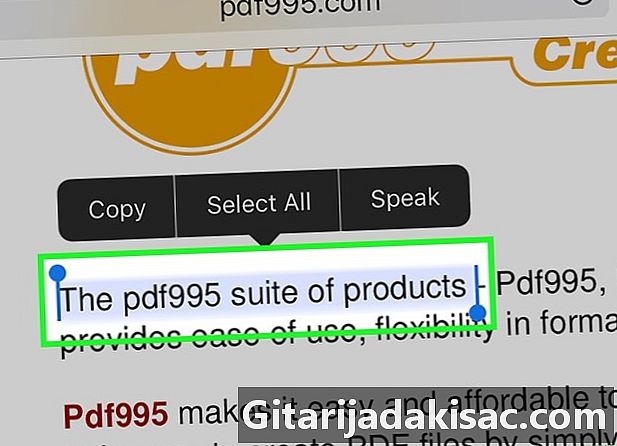
Stisknutím a podržením prstu na obrazovce zvýrazněte e. Chcete-li zkopírovat e do souboru PDF, stiskněte a podržte prst na obrazovce. Jakmile se objeví zvýrazňovač, sejměte prst a tažením značek vyberte e.- Z důvodu způsobu, jakým je většina PDF navržena, může být obtížné nebo nemožné zvýraznit e.
-
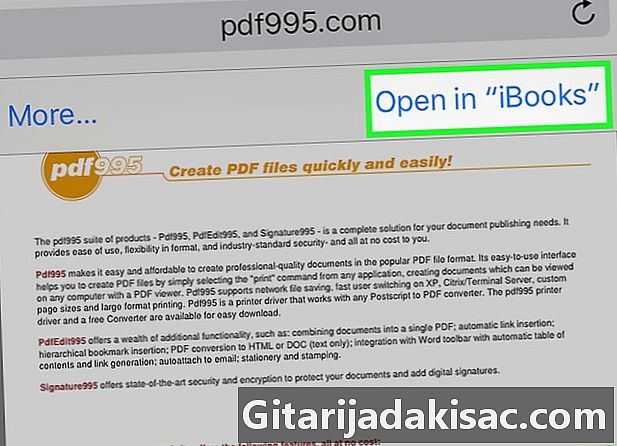
Odešlete PDF do iBooks. Čtené PDF můžete odeslat do iBook (nebo do jiné čtečky PDF). Budete jej moci kdykoli konzultovat, i když nejste připojeni.- Klepněte na otevřené PDF v prohlížeči Safari.
- Stiskněte tlačítko Otevřít v iBooks kdo se objeví. Pokud máte další čtečku PDF, stiskněte tlačítko Otevřít v ... poté vyberte aplikaci.
- Otevřete svůj PDF v iBooks nebo v PDF čtečce. Pokud ji otevřete v iBooks, uloží se do aplikace a do vašeho úložiště iCloud, což vám umožní kdykoli se s nimi seznámit.
Metoda 2 Viz PDF připojené k
-
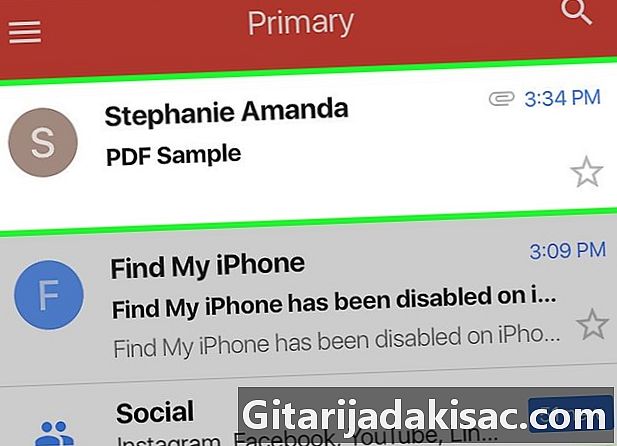
Otevřete soubor, který obsahuje PDF. Otevřete jej a zobrazí se příloha ve spodní části obrazovky. -
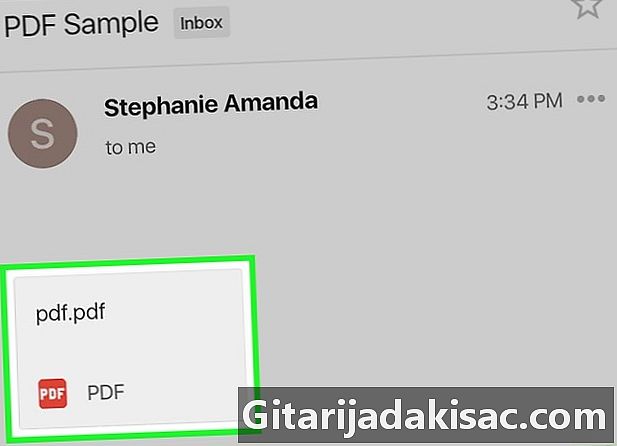
Klepnutím na dokument PDF jej zobrazíte. Příloha bude otevřena ve čtečce PDF aplikace Mail. -
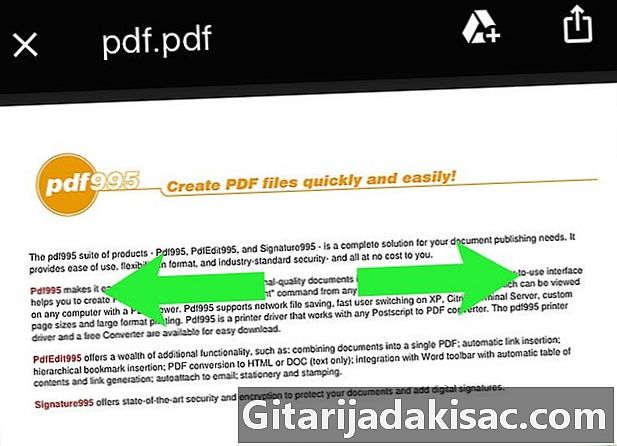
Přiblížením přiblížte obrazovku. Můžete přiblížit prsty k přiblížení a oddálení k přiblížení. -

Stisknutím a podržením prstu na obrazovce zvýrazněte e. Jakmile se objeví zvýrazňovač, sejměte prst. Výběr můžete upravit přetažením značek na obou stranách.- Pokud byl soubor PDF vytvořen skenováním, nemusí být možné zvýraznit e.
-
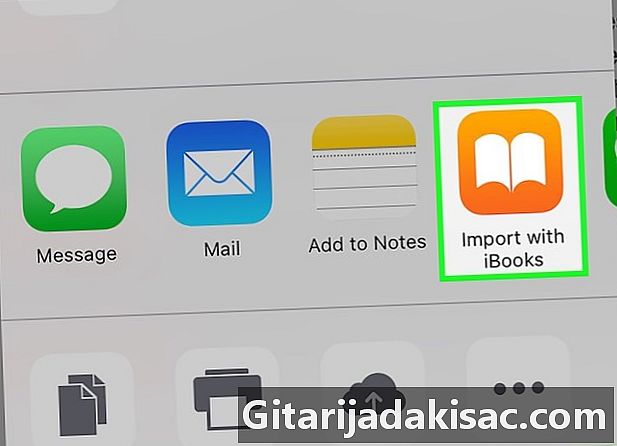
Uložte PDF do iBooků pro prohlížení kdykoli. Pokud ji prostě potřebujete uložit, abyste si PDF mohli kdykoli prohlédnout, můžete ji také odeslat do iBooků, abyste ji snáze našli, a pokud chcete, smažte ji.- Klepnutím na obrazovku s otevřeným PDF zobrazíte uživatelské rozhraní.
- Klepněte na tlačítko sdílení v levém dolním rohu.
- vybrat Kopírovat v iBooks v možnostech v horním řádku. Možná budete muset najít tuto možnost.
- Zkontrolujte si své PDF v iBooks kdykoli. Jakmile bude váš PDF přidán do vaší knihovny iBooks, bude uložen do vaší knihovny iPhone a iCloud. Budete si jej moci prohlédnout, i když nejste připojeni k internetu.
Metoda 3 Přenos souborů PDF z počítače
-

Otevřete iTunes. Nejjednodušší způsob přidání PDF do vašeho iPhone je jejich synchronizace s iTunes. Pokud iTunes nemáte, můžete si jej zdarma stáhnout na apple.com/fr/itunes/download. -
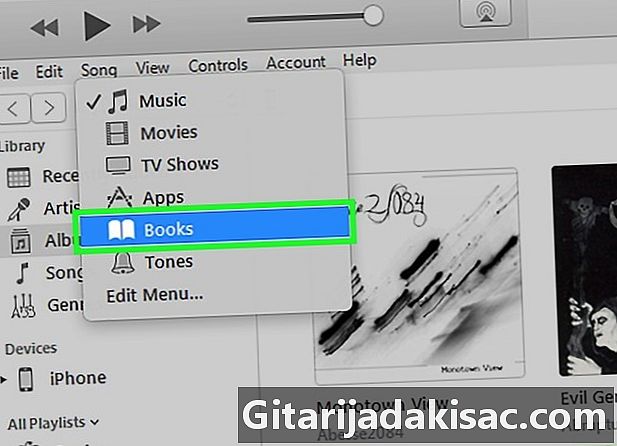
Otevřete sekci knihy ve vaší knihovně iTunes. Po otevření iTunes klikněte na tlačítko ... v horní části okna. vybrat knihy v nabídce, která se zobrazí, zobrazí knihovnu iTunes. -

Klikněte na kartu Moje soubory PDF. Tato karta se zobrazí, když otevřete sekci knihy v iTunes. Zobrazí se soubory PDF v knihovně iTunes. -
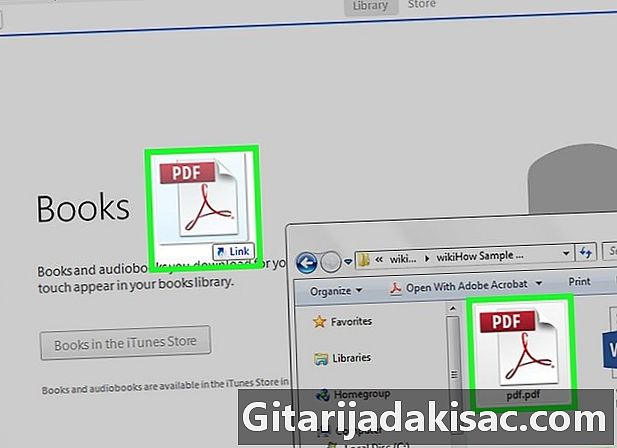
Vyberte soubory PDF, které chcete přidat. Přetáhněte soubory PDF, které chcete přidat, do okna iTunes. Budou přeneseny do vaší knihovny knih iTunes. -

Připojte svůj iPhone k počítači přes USB. Po několika sekundách se zobrazí v horní části řady tlačítek. Pokud poprvé připojíte svůj iPhone k počítači, budete muset projít krátkým procesem konfigurace, který nebude mít žádný vliv na data, která obsahuje. -
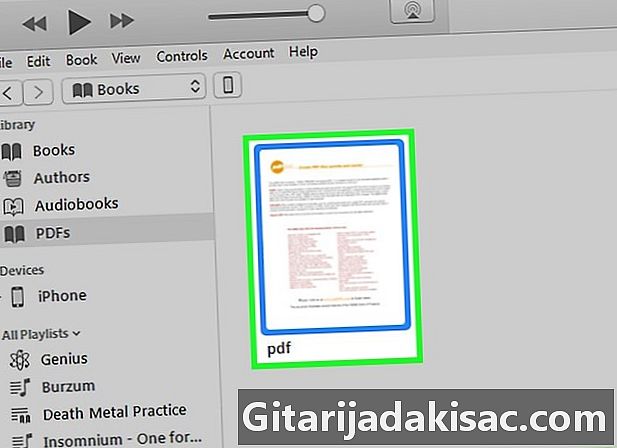
Vyberte soubory PDF. V sekci Moje soubory PDF V knihovně iTunes zvýrazněte všechny soubory PDF, které chcete zkopírovat do iPhone. Můžete stisknout Ctrl/⌘ Cmd+ je všechny zvýraznit nebo podržet klávesy Ctrl/⌘ Cmd před kliknutím na soubory, které chcete vybrat. -

Přetáhněte vybrané soubory. Vlevo od okna iTunes se zobrazí postranní panel. -
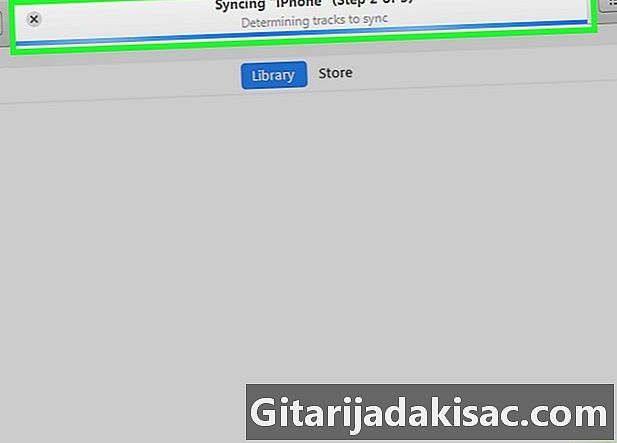
Uvolněte kurzor. Umístěte soubory PDF na svůj iPhone v levém postranním panelu. Budou okamžitě zkopírovány do úložného prostoru vašeho iPhone. Průběh procesu můžete sledovat v horní části okna iTunes. -
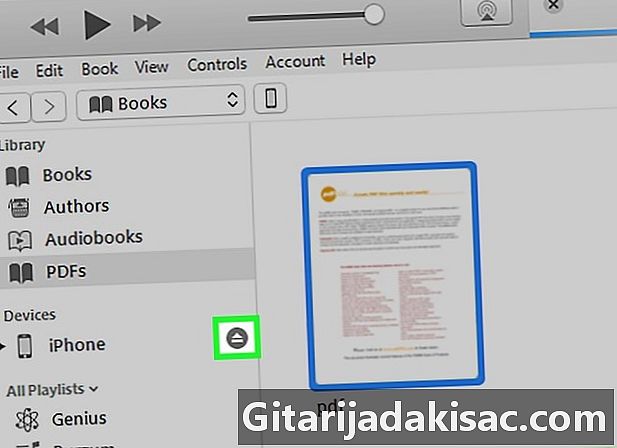
Po zkopírování souborů PDF vysuňte svůj iPhone. Po přenesení souborů PDF klikněte na ikonu iPhone a vyberte tlačítko Porucha. Můžete jej bezpečně odpojit od počítače. -

Vyhledejte své soubory PDF v knihách vašeho iPhone. Všechny soubory PDF, které jste právě zkopírovali, najdete v aplikaci iBooks vašeho iPhone.
Metoda 4 Použití iBooků
-
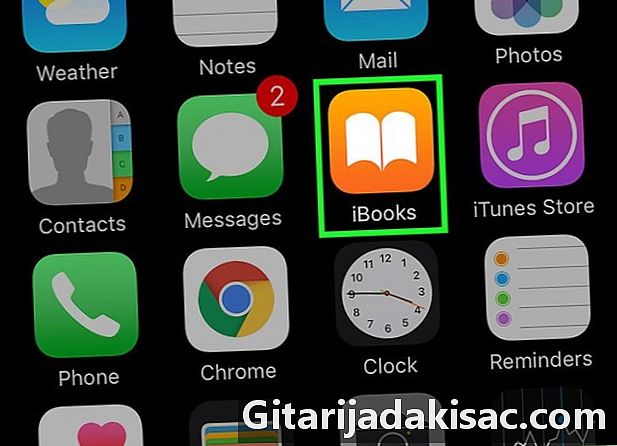
Otevřete iBooks. Po stažení aplikace iBooks spusťte aplikaci verze 9.3 (nebo novější) diOS, Systém iOS 9.3 představil možnost synchronizace e-knih a PDF s úložištěm iCloud. To vám umožní přístup ke všem vašim souborům z jakéhokoli připojeného zařízení. -

Povolte synchronizaci iCloud pro iBook (volitelné). Můžete si vybrat, zda chcete povolit synchronizaci iCloud pro iBooky, pokud chcete synchronizovat vaše soubory PDF. To se projeví ve vašem úložišti iCloud. Všechny účty iCloud mají 5 GB volného místa, které se také používají pro zálohy iCloud.- K používání iBooků nemusíte aktivovat iCloud. Vždy budete mít přístup k souborům PDF, které jste přidali do iBooků ve svém zařízení, ale také k souborům PDF synchronizovaným s iTunes.
-
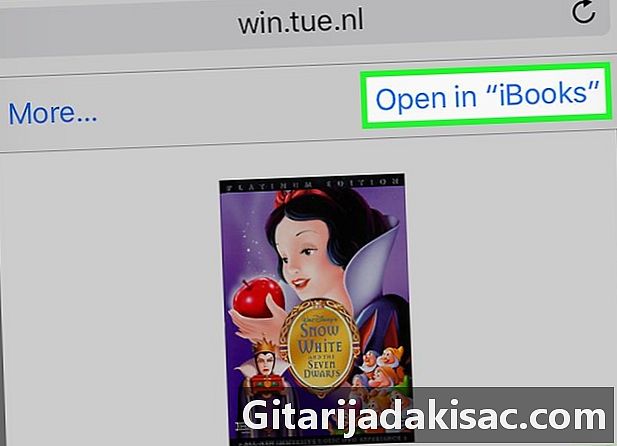
Přidejte své soubory PDF do iBooků. Soubory PDF najdete podle jedné z výše popsaných metod. Můžete si je stáhnout z webových stránek nebo z vašich stránek (pokud jsou použity jako přílohy) a synchronizovat je z počítače. Všechny soubory PDF, které jste do iPhonu přidali, se zobrazí v iBooks.- Pokud je pro iBooks povolená iCloud Sync, budou viditelná PDF, která jste do svých zařízení přidali do aplikace iBooks.
-
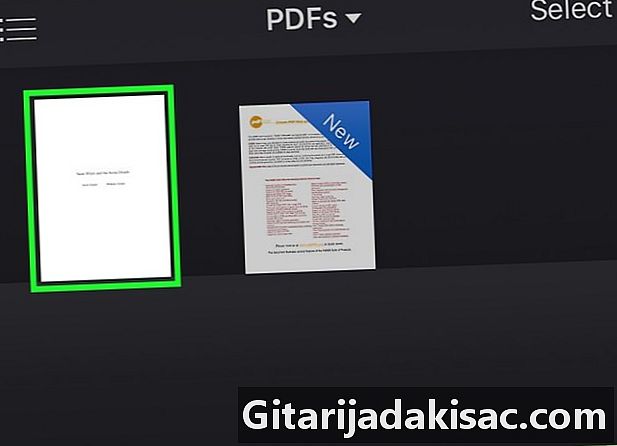
Klepněte na PDF v knihovně iBooks. Otevřete aplikaci iBooks a zobrazí se celá knihovna, která ji obsahuje. Pokud si chcete zobrazit pouze uložené soubory PDF, stiskněte tlačítko Všechny knihy pak vyberte PDF, Zobrazí se pouze soubory PDF. -
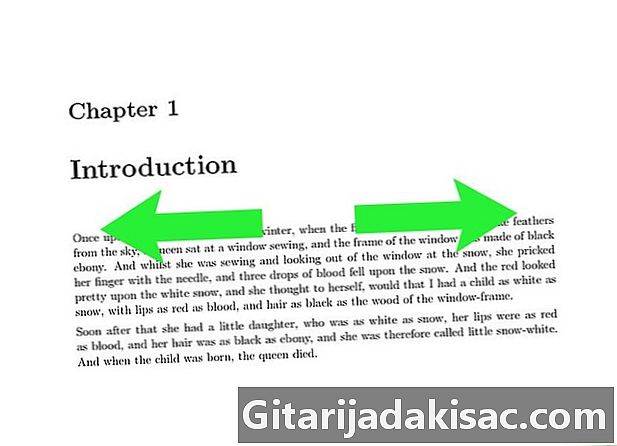
Posunutím doleva nebo doprava otočte stránky. Při čtení souboru PDF v iBooks můžete posouvat prsty po obrazovce a otáčet stránky dokumentu.- Klepnutím na PDF, které čtete, otevřete rozhraní. V dolní části obrazovky se zobrazí náhled všech stránek. Klepnutím na stránku v náhledu ji otevřete.
-

Přidejte záložku. Klepnutím na PDF zobrazíte uživatelské rozhraní a potom klepnutím na záložku označíte stránku, kterou právě čtete. Záložka bude viditelná při zobrazení náhledu celého dokumentu. -

Klepněte na tlačítko obsahu. Všechny stránky se zobrazí. Toto tlačítko najdete poblíž tlačítka sdílení v horní části obrazovky. Umožňuje zobrazit náhled všech stránek dokumentu. Ti, kteří mají záložku, budou mít v rohu ikonu s věkovou značkou. -

Stisknutím a podržením prstu na obrazovce zvýrazněte e. Jakmile se objeví zvýrazňovač, sejměte prst. Výběr můžete upravit přetažením značek na obou stranách.- Pokud byl soubor PDF vytvořen skenováním, nemusí být možné zvýraznit e.
-
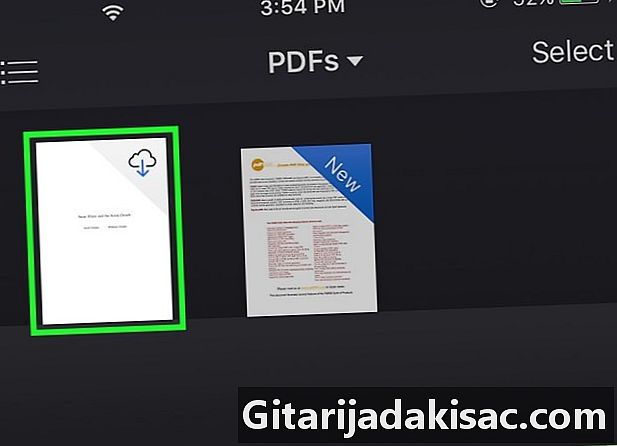
Stáhněte si soubory PDF do iCloudu. Pokud jste pro iBooks povolili synchronizaci iCloud, mohou být některé vaše soubory PDF uloženy do online úložiště, ale nebyly nahrány do vašeho iPhone. Tyto soubory mají ve svém rohu ikonu iCloud, když je zobrazíte v knihovně iBooks. Klepnutím na ikonu iCloud stáhnete PDF do svého iPhone.